前几天有个朋友找到鸿哥,说他家里的宽带只有一根网线没有猫;
现在要自己安装一个无线路由器,问我路由器应该怎么连接、设置。
其实只有一根网线没有猫的这种宽带,路由器的安装与设置;和有猫的宽带安装路由器时的操作都是大同小异的。
下面鸿哥用一台新版TP-Link无线路由器为例,来演示介绍下没有猫是怎么安装设置路由器。

第一步、正确连接路由器
先让路由器接通电源,然后把你家里的那根宽带网线,插在路由器的WAN接口上面。
家里面的电脑,用网线连接到路由器LAN(1\2\3\4)中任意一个接口都是可以的。连接示意图如下:

注意问题:
(1)、正确连接路由器后,电脑暂时无法上网了;这是正常情况,待后续路由器设置成功后,电脑自动就能上网的。
(2)、设置路由器的时候,并不需要电脑能够上网的,所以请不用担心,电脑不能上网了,就无法设置路由器。
(3)、很多人不明白,为什么电脑不能上网了,还可以设置路由器?
具体的原理,涉及到了局域网通信技术,三言两语是说不清楚的,鸿哥希望大家记住这一点。如果你确实想要搞清楚,那么请自行百度搜索:局域网。
第二步、设置电脑IP地址
用电脑来设置路由器上网之前,需要确保电脑中的IP地址,设置成了自动获得,如下图所示。
虽然很多电脑中的IP地址,默认情况下就是设置成的 自动获得;但是鸿哥还是希望大家能够检查一下。不知道如何检查、设置的朋友,可以点击阅读下面的文章:

第三步、正确设置路由器
1、查看路由器设置网址
路由器的设置网址,通常又叫做:登录地址、登录IP地址、管理页面地址等等。
不同的无线路由器,设置网址可能不一样的。所以,需要先确定你自己这台路由器的设置网址是多少。
这个也很简单,一般在路由器底部都有一个标签,这个标签中会给出这台路由器的设置网址信息,如下图所示。

2、打开设置页面
查看到路由器设置网址信息后,就在电脑的浏览器中,输入路由器的设置网址,就可以打开该路由器的设置页面了。
由于鸿哥这台路由器的设置网址是:tplogin.cn ;所以,我就需要在浏览器中输入:tplogin.cn,打开这台TP-Link路由器的设置页面——>然后按照页面提示,给这台tplink路由器设置一个“管理员密码”,如下图所示。
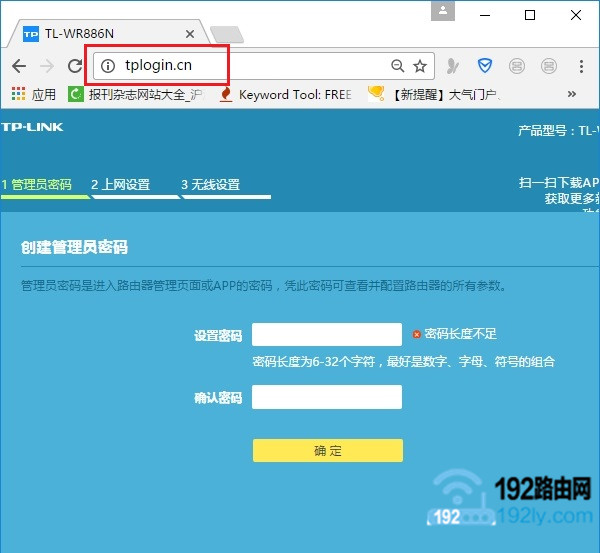
注意问题:
请牢记刚才自己设置的“管理员密码”,这个“管理员密码”实际上就是路由器的登录密码。以后管理路由器的时候,必须要输入刚才设置的“管理员密码”,才能进入到设置页面。
3、上网参数设置
在设置路由器上网的时候,有一个“上网方式”需要选择;但是,通常情况下,路由器会自动检测“上网方式”,帮我们进行选择。
如果路由器检测到“上网方式”是:宽带拨号上网——>则需要在下面填写你家宽带的“宽带账号”、“宽带密码”,如下图所示。
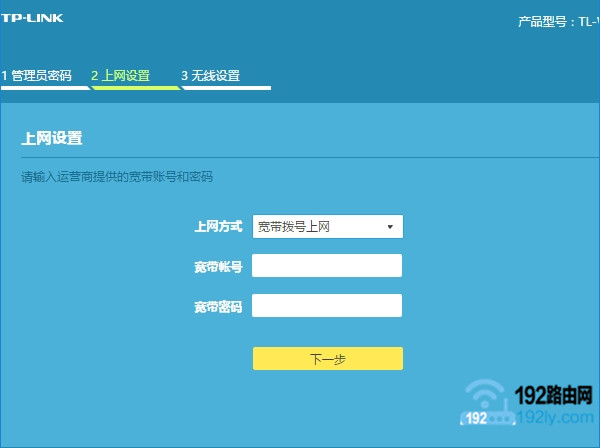
注意问题:
(1)“宽带账号”、“宽带密码”,填写错误,会导致设置后不能上网的问题出现;所以,一定要保证这里填写的“宽带账号”、“宽带密码”是正确的。
(2)、“宽带账号”、“宽带密码”,是办理宽带业务时,运营商提供给你的;不清楚的用户,请致电宽带客服进行查询。
如果路由器检测到“上网方式”是:自动获得IP地址上网——>此时直接点击页面中的“下一步”就可以了。
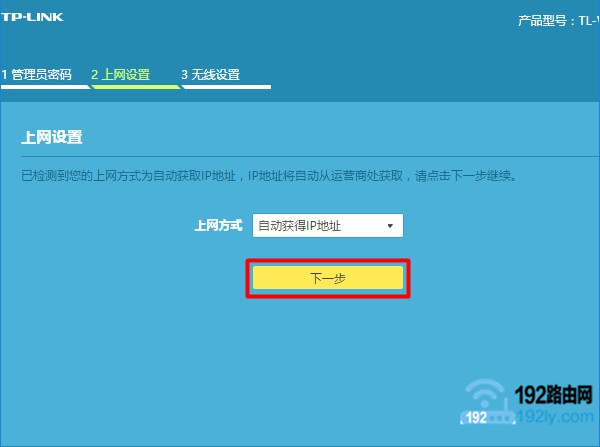
4、设置无线网络
根据页面提示,给你的这台路由器设置一个“无线名称”、“无线密码”,如下图所示。
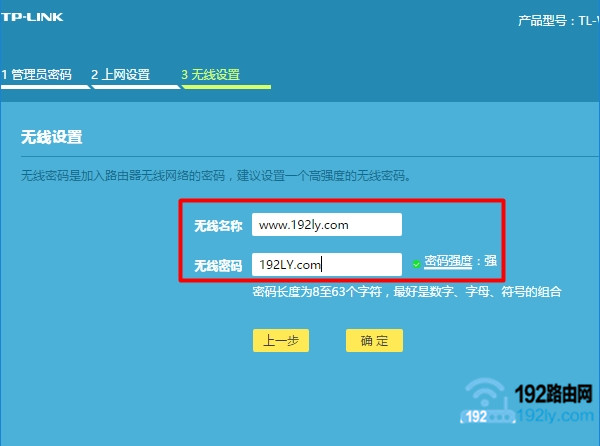
注意问题:
由于目前还有些手机、电脑不支持中文名称的无线信号;所以,建议大家“无线名称”,最好不要用中文汉字来设置。
5、设置完成
稍微等待一会,路由器会自动应用刚才的配置信息,应用后就可以了。
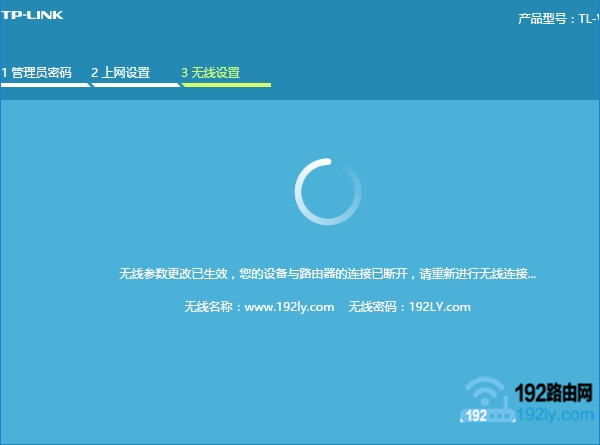
第四步、检查设置是否成功
1、重新在浏览器中输入路由器的设置网址,打开登录界面——>输入“管理员密码”,登录到设置页面。
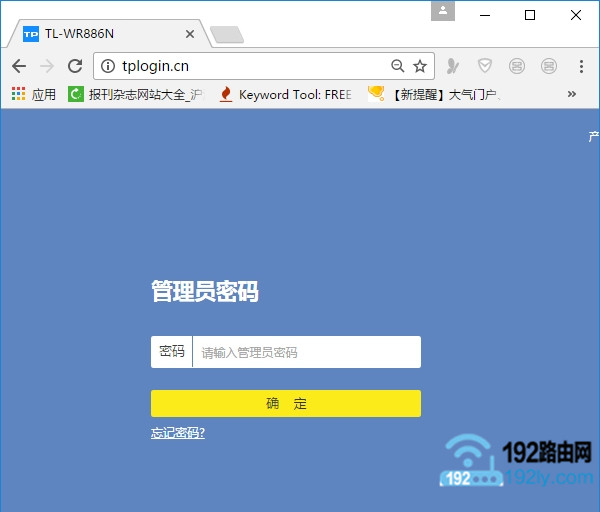
2、点击“路由设置”——>“上网设置”——>查看右侧页面中的提示信息,如果显示:WAN口网络已连接,说明设置成功。

好了,上诉就是只有一根网线没有猫时设置路由器的方法,其实和有猫时设置路由器只有一点不同。
有猫的时候,路由器的WAN接口是用网线连接到猫的网口的;
没有猫的时候,路由器的WAN接口,是连接的入户宽带网线。
相关文章:
原创文章,作者:陌上归人,如若转载,请注明出处:http://luyouqi.baihuahai.com/qiu-zhu/1wx-mym-sz-r.html
